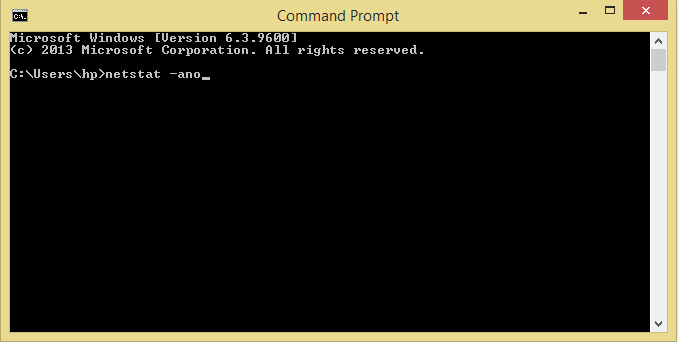Ar turiu įjungti atminties vientisumą? Turėtumėte jį įjungti, kad padidintumėte saugą sistemoje Windows ✅
- Atminties vientisumas yra funkcija, kuri naudoja pagrindinę izoliavimo technologiją, pasiekiamą sistemoje „Windows 11“.
- Turėtumėte įjungti šią funkciją, kad galėtumėte kovoti su kenkėjiškais kodais ir įvairiomis ekstremaliomis kibernetinėmis grėsmėmis.
- Norėdami įjungti atminties vientisumą, galite naudoti „Windows Security/Defender“ arba „Windows“ registro rengyklę, kaip aprašyta šiame straipsnyje.

XĮDIEGTI PASPUSTELĖT ATSISIUNČIŲ FAILĄ
Šis įrankis ištaiso įprastas kompiuterio klaidas pakeisdamas probleminius sistemos failus pradinėmis darbo versijomis. Tai taip pat apsaugo jus nuo sistemos klaidų, BSoD ir pašalina kenkėjiškų programų ir virusų padarytą žalą. Išspręskite kompiuterio problemas ir pašalinkite virusų žalą dabar atlikdami 3 paprastus veiksmus:
- Atsisiųskite ir įdiekite „Fortect“. savo kompiuteryje.
- Paleiskite įrankį ir Pradėkite nuskaitymą rasti sugadintus failus, dėl kurių kyla problemų.
- Dešiniuoju pelės mygtuku spustelėkite Pradėti remontą Norėdami išspręsti problemas, turinčias įtakos kompiuterio saugai ir našumui.
- Fortect atsisiuntė 0 skaitytojų šį mėnesį.
Pirmiausia, kas yra „Windows 11“ atminties vientisumas? Atminties vientisumas arba hipervizoriaus apsaugotas kodo vientisumas (HVCI) yra pagrindinės izoliacijos funkcija, prieinama visose šiuolaikinėse „Windows“ versijose.
Tačiau vartotojai pranešė, kad kartais „Windows 11“ atminties vientisumas yra išjungtas, nors tai neturėtų būti.
Pagrindinės izoliacijos technologija išskiria pagrindinius Windows procesus atmintyje a virtualizuota aplinka.
Jei norite įjungti „Windows 11“ atminties vientisumo funkciją, kad padidintumėte saugą, šiame straipsnyje rasite visą reikiamą informaciją ir išsamią informaciją.
Tiems iš jūsų, kurie vis dar ieško geriausio veiksmo – atminties vientisumo „Windows 11“ įjungimo arba išjungimo – turime būtent tai.
🎯 Ar turėčiau įjungti atminties vientisumą sistemoje „Windows 11“ ❓
Jei „Windows 11“ atminties vientisumas išjungtas, turėtumėte jį įjungti, kad padidintumėte saugumą. Ką reiškia atminties vientisumo išjungimas? Iš esmės tai yra pagrindinės priežastys, kodėl turėtumėte jį įjungti:
- Apsauga nuo kenkėjiškų kodų – Kadangi ji izoliuoja pagrindinius procesus atmintyje, kenkėjiška programinė įranga negali užgrobti šių procesų.
- Neleiskite nusikaltėliams perimti jūsų kompiuterio valdymo – Įjungus atminties vientisumą, trečioji šalis negali gauti informacijos Nepatvirtintas prisijungimas prie kompiuterio, ypač užgrobiant žemesnio lygio tvarkykles.
- Bendro saugumo didinimas – HVCI technologija pagerina bendrą saugumą ir apsaugo jūsų privatumą „Windows 11“ kompiuteryje.
Galiausiai taip pat turėtumėte apsvarstyti galimybę įjungti atminties vientisumą „Windows 11“ žaidimų tikslais.
Kaip įjungti atminties vientisumą sistemoje „Windows 11“?
- 🎯 Ar turėčiau įjungti atminties vientisumą sistemoje „Windows 11“ ❓
- Kaip įjungti atminties vientisumą sistemoje „Windows 11“?
- 1. Įgalinkite atminties vientisumą naudodami „Windows Security Defender“.
- 2. Įjunkite atminties vientisumą naudodami registro rengyklę
Turite užtikrinti dar keletą dalykų, kai norite suaktyvinti šią funkciją sistemoje „Windows 11“. Šitie yra:
- Įgalinkite virtualizaciją savo kompiuteryje jei jis išjungtas pagrindinės plokštės BIOS.
- Atnaujinkite Windows į naujausią versiją, kad būtumėte saugūs.
Užtikrinę šiuos dalykus, vadovaukitės šiais metodais, kad įgalintumėte atminties vientisumą sistemoje „Windows“.
1. Įgalinkite atminties vientisumą naudodami „Windows Security Defender“.
- Atidaryk Pradžios meniu, tipas „Windows“ sauga ir paspauskite Įeikite.
- Spustelėkite trys vertikalios linijos viršutiniame kairiajame kampe, kad išplėstumėte meniu elementus.

- Eiti į Įrenginio saugumas.

- Spustelėkite Šerdies izoliacijos detalės pagal Šerdies izoliacija.

- Perjunkite jungiklį, kad jį įjungtumėte.

- Iš naujo paleiskite kompiuterį, kai jis paprašys tai padaryti.

Kai perjungsite jungiklį, kad įjungtumėte atminties vientisumą, jis patikrins, ar nėra nesuderinamos tvarkyklės. Jei yra nesuderinamų komponentų, jis neįsijungs.
Kaip ištaisyti nesuderinamų tvarkyklių klaidą dėl atminties vientisumo sistemoje „Windows 11“? Tai paprasta, turėsite juos atnaujinti arba atnaujinti, o paprasčiausias būdas yra naudoti specialų įrankį, pvz. DriverFix.
Eksperto patarimas:
REMIAMAS
Kai kurias kompiuterio problemas sunku išspręsti, ypač kai kalbama apie trūkstamus arba sugadintus sistemos failus ir „Windows“ saugyklas.
Būtinai naudokite tam skirtą įrankį, pvz Fortect, kuri nuskaitys ir pakeis jūsų sugadintus failus naujomis versijomis iš savo saugyklos.
Tiesą sakant, nesuderinamos tvarkyklės yra dažniausiai šios problemos kaltininkai. Jei „Windows 11“ atminties vientisumas išjungtas ir negalite jo įjungti, greičiausiai taip yra dėl to.
Kartais tai gali apimti fizinės įrangos atnaujinimą. Atminkite, kad ne visi kompiuteriai yra suderinami su pagrindinės izoliacijos funkcija. Taigi tai gali neleisti įjungti atminties vientisumo.
- Klaida 0x80242020: kas tai yra ir kaip greitai ją ištaisyti
- Prijungus prie išorinio monitoriaus ekranas pasidaro juodas [Pataisyti]
2. Įjunkite atminties vientisumą naudodami registro rengyklę
PASTABA
1. Į Pradžios meniu, tipas regedit, ir pataikė Įeikite atidaryti Registro redaktorius.
2. Dabar eikite į šią vietą: HKEY_LOCAL_MACHINE\SYSTEM\CurrentControlSet\Control\DeviceGuard\Scenarios\HypervisorEnforcedCodeIntegrity
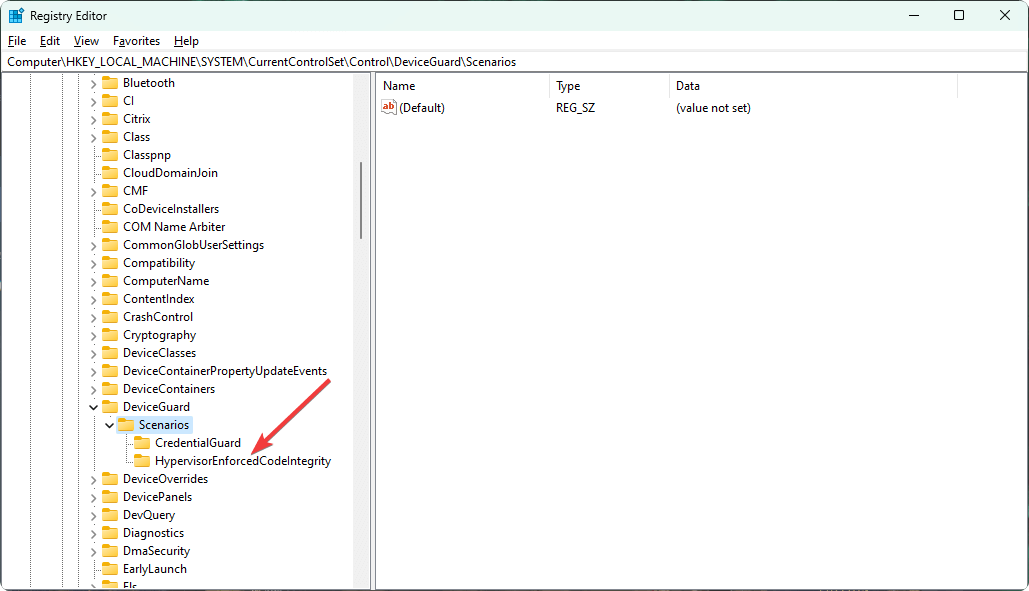
3. Dukart spustelėkite Įjungtas.
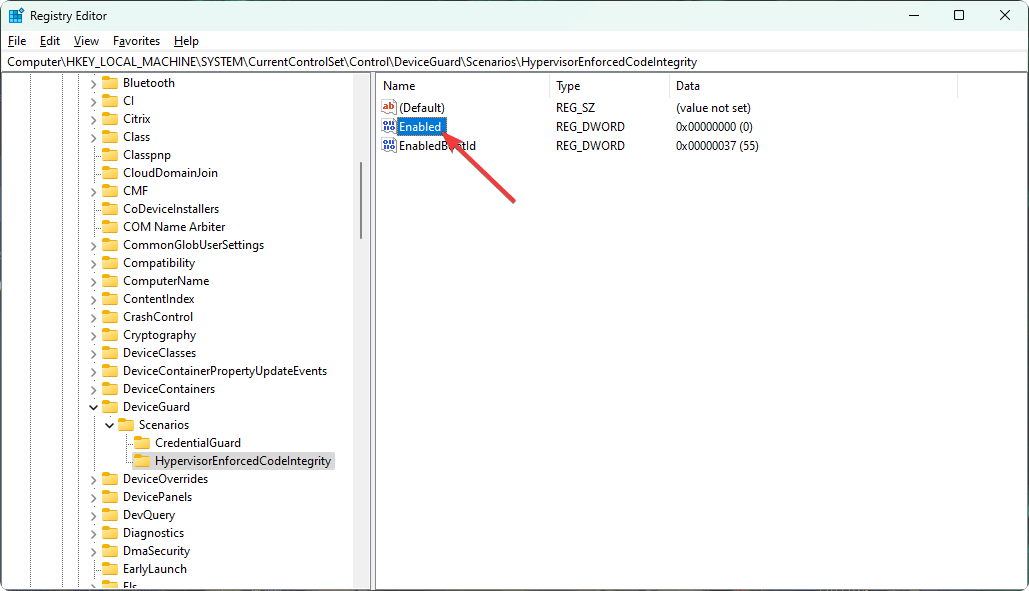
4. Nustatykite reikšmę 1 nuo 0 ir spustelėkite Gerai norėdami išsaugoti nustatymus.
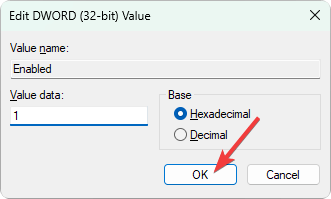
5. Iš naujo paleiskite kompiuterį.
Šis metodas yra idealus, kai negali rasti „Windows Security Defender“. dėl kokios nors priežasties jūsų „Windows 11“ kompiuteryje.
Tačiau jei įdiegėte „Windows 11“ be TPM 2.0, gali nepavykti įjungti atminties vientisumo.
Galiausiai svarbu suprasti, koks svarbus yra „Windows 11“ atminties vientisumas. Na, branduolio izoliacija yra žaidimą keičianti technologija tiek „Windows 10“, tiek „Windows 11“.
Jei norite gauti naujo lygio apsaugą nuo kibernetinių grėsmių, labai svarbu išnaudoti jo funkcijas. Pagal numatytuosius nustatymus atminties vientisumas turėtų būti aktyvus. Jei ne, net tavo geriausia antivirusinė programinė įranga šiomis dienomis negalės jūsų apsaugoti.
Šiame straipsnyje paaiškinta, kaip ir kodėl turėtumėte įjungti „Windows 11“ atminties vientisumą. Jei turite nuomonę ar pasiūlymą šiuo klausimu, nedvejodami rašykite komentarų laukelyje.
Vis dar kyla problemų?
REMIAMAS
Jei pirmiau pateikti pasiūlymai neišsprendė problemos, jūsų kompiuteryje gali kilti rimtesnių Windows problemų. Siūlome pasirinkti „viskas viename“ sprendimą, pvz Fortect efektyviai išspręsti problemas. Įdiegę tiesiog spustelėkite Peržiūrėti ir taisyti mygtuką ir tada paspauskite Pradėti remontą.